Outlookでメールが届いているはずなのに受信トレイが更新されない状態に頭を抱えていませんか?
ここでは、長くWindowsを扱ってきた開発者の実体験をもとに、送受信ボタンの確認からアカウントの再登録まで手順を一つずつ示し、原因を切り分けながら最短で受信トレイをよみがえらせる方法をお伝えします。
説明を読み進めるうちに、動かなくなったメール更新が数分で戻り、仕事や連絡を滞らせない環境を手にできます。手順通りに進めて、軽快なOutlookにさっと戻しましょう。
Outlookが更新されないまま?すぐ試せる手動&自動同期のやり方

Outlookのメールや予定表がなかなか更新されないと、ちょっとイライラしますよね。ここではメールを即座に取り込む「手動同期」と、バックグラウンドで自動実行する「自動同期」の2つの方法を紹介します。
- 手動同期:ワンクリックで最新メールを読み込めます。緊急で情報をすぐ確認したいときに便利です。
- 自動同期:一定間隔でバックグラウンドでメールを取り込みます。常に最新状態を保ちたいときに最適です。
同期の方法はどちらもシンプルです。手動ならリボンの「送受信」ボタンをクリック、自動なら設定画面の「送受信グループ」で更新間隔を調整するだけです。
エンジニアのちょっとしたコツ:モバイル回線やVPNだと自動同期が遅れることがあるので、タイミングを見て手動同期を併用するとストレスフリーに使えます。
リボンからパッと手動送受信を走らせる

リボンの送受信ボタンを押すだけで、すぐにメールのやり取りを最新状態にできます。自動更新が遅れているときや、すぐに新着メールをチェックしたいときにピッタリの方法です。
特別な設定は不要で、Outlook上部の 「送受信」タブ>「すべてのフォルダーを送受信」 をクリックするだけ。手軽にパッと同期を走らせたいときに頼もしい手段です。
①Outlookホームタブを開く
Outlookを起動すると画面上部にリボン(メニュー)が表示されます。その中から家のマークと「ホーム」と書かれたタブを見つけてクリックしましょう。かわいい家の形が目印なので探しやすいですよ。
②送受信タブの全てのフォルダーを送受信を押す
画面上部の送受信タブをクリックし、メニュー内の「すべてのフォルダーを送受信」を選びます。これで登録中のアカウントすべてが最新のメールに更新されます。
プログラマー目線の裏ワザとして、キーボードで操作したいときはCtrl+Alt+Sを同時に押すと同じ動作になります。
③進行状況バーが終わるまで待つ
送受信アイコンをクリックすると画面下部に青い進行状況バーが表示されます。このバーが右端まで動くと同期完了の合図なので、そのまま待ちましょう。
④新着メールが届いたか受信トレイを確認する
画面左側のメールアイコンをクリックして受信トレイを開きます。
一覧に最新のメールが並んでいるか確かめてください。古い情報が残っている場合はF9キーを押すと手動で同期できます。
送受信グループを調整して自動更新を回復させる

Outlookにはメールアカウントをまとめて定期的にやり取りする「送受信グループ」という仕組みがあって、ここを整理すると自動更新がまた動き始めます。
たとえば、容量の大きい添付ファイルをやりとりするアカウントとテキスト中心のアカウントを同じグループにすると、通信が重くなって更新が止まりがちです。重いアカウントだけを別グループに分けると、ほかのアカウントは軽やかに最新情報を受け取れるようになります。
①送受信タブの送受信グループ→定義をクリック
Outlookの上部にある送受信タブをクリックしてください。
次に送受信グループを選び、表示されたリストから送受信グループの定義をクリックします。
英語表記の場合はSend/Receive Groups→Define Send/Receive Groupsとして探すと迷わず見つかります。
リボンに「送受信グループ」が見当たらないときは、リボンのカスタマイズ設定で表示項目を確認しましょう。
②既定のグループを選び編集を押す
「送受信グループの定義」ダイアログが開いたら、一覧の中からすべてのアカウント(既定のグループ)をクリックし、右側にある編集ボタンを押してください。
③自動送受信の間隔を5分に変更する
自動送受信の間隔を5分に設定するとサーバーとこまめに同期できて新着メールをすぐにチェックできます。さっそく設定を見直してみましょう。
Outlook画面上部の送受信を選んでメニューを開きます。
リボン内の送受信グループの▼を押して「送受信グループの定義」をクリックします。
「すべてのアカウント」を選んで自動送受信間隔(M):の欄に数字の「5」を入力します。
「閉じる」をクリックすれば変更完了です。次回から5分ごとに自動で同期されます。
④OKで閉じてOutlookを再起動する
ダイアログのOKボタンをクリックして設定ウィンドウを閉じ、Outlookのウィンドウを全て閉じます。裏で動き続けている場合はタスクバーのOutlookアイコンを右クリックして〈Outlookを終了〉を選ぶか、Windowsのタスクマネージャーで〈outlook.exe〉を終了させてください。
準備ができたらデスクトップやスタートメニューのOutlookアイコンをダブルクリックして再起動します。これでローカルキャッシュがリフレッシュされ、更新されなかったメールも同期されるはずです。
キャッシュモードを切り替えて詰まりを解消する

Outlookのキャッシュモードは、メールや添付ファイルをパソコンに一時保存してサーバーとのやり取りを減らす仕組みです。大容量のメールが溜まったり何度も同期を試みたりすると、一時保存ファイルが壊れて同期が詰まることがあります。
そんなときはキャッシュモードをオフ⇔オンに切り替えてみましょう。キャッシュファイルが再構築されることで、更新が止まっていたメールや予定がサクッと取得できるようになります。特に添付ファイルが多いアカウントを使っているときに試すと効果が感じやすいですよ。
①ファイルタブ→アカウント設定→アカウント設定を開く
Outlookを起動したら左上のファイルタブをクリックします。表示されたサイドメニューからアカウント設定を選び、さらに出てきたリスト内のアカウント設定をクリックしてください。するとメールアカウントの一覧画面が開き、ここで同期設定へアクセスできます。
②対象アカウントを選び変更を押す
Outlookのアカウント一覧から設定を更新したいメールアドレスをクリックして反転表示にします。その状態でウィンドウ上部にある「変更」ボタンをクリックしてください。
③Exchangeキャッシュモードのチェックを外すか付け直す
Exchangeのキャッシュモードはメールデータをパソコンに保存して快適に使うための仕組みです。ときどきこのキャッシュが壊れて同期が止まることがあります。その場合は、一度チェックを外してキャッシュをクリアし、再度チェックを付け直すとリフレッシュできることが多いです。
画面右上の×ボタンで閉じたあと、タスクバーを右クリックして「タスクマネージャー」を開き、「OUTLOOK.EXE」が残っていないか確認して終了させてください。
スタートボタンを右クリックして「ファイル名を指定して実行」を選び、ボックスにcontrol mlcfg32.cplと入力してOKを押します。
アカウント一覧から問題のあるExchangeアカウントを選び、上部にある「変更」ボタンを押します。
開いた画面の中ほどにある「Exchangeキャッシュモードを使用する」のチェックを外して「次へ」をクリックします。
Outlookを立ち上げて同期状況をチェックします。問題が改善していれば次のステップへ進みます。
同じ画面に戻り、今度は「Exchangeキャッシュモードを使用する」を再度チェックして「完了」を押します。これで新しいキャッシュが作られます。
キャッシュをクリアした直後は初回同期に時間がかかることがあります。
④Outlookを再起動して送受信を試す
まず編集中のメールはすべて下書きとして保存してください。保存後、画面右上の「×」ボタンでOutlookを閉じます。
まれに裏でプロセスが残ることがあるので、Ctrl+Shift+Escキーでタスクマネージャーを開き、「Microsoft Outlook」のプロセスを選んでタスクの終了を実行します。
デスクトップやスタートメニューからOutlookを立ち上げ、画面上部の「送受信」タブをクリックします。受信トレイを選んだうえですべてのフォルダーを送受信を押し、最新のメールが読み込まれるか確認しましょう。
送受信ボタンを押したあと数秒待っても反応がないときは、ネットワーク接続を確認してから再度タスクマネージャーでプロセスを完全終了してみてください。
アカウントを再接続して根こそぎリフレッシュ

Outlookのアカウントをいったん切断して再度つなぎ直すと、サーバーとのやりとりがまっさらな状態にリセットされます。受信トレイや送信トレイの古いキャッシュが消えて、メールの同期が根こそぎリフレッシュされるので、更新が止まっていた状態を一気に解消できます。
とくに認証トークンが期限切れになっている場合や、サーバー側で設定を変更したあとに同期が戻らないときに効果的です。プログラマー視点のコツとしては、Windowsの資格情報マネージャーから古いパスワード情報を消してから再接続すると、さらにすっきりクリアになります。
①ファイルタブ→アカウント設定→アカウント設定を開く
Outlook画面左上のリボンからファイルをクリックしてメニューを開きます。続けて一覧にあるアカウント設定を押し、さらに表示されるアカウント設定を選ぶと、メールアカウントの詳細設定画面が立ち上がります。
リボンが折りたたまれているとファイルタブが隠れることがあります。その場合はタイトルバーをダブルクリックしてリボンを展開してください。
②問題のアカウントを選び削除を押す
アカウント設定の一覧から同期が止まっているアカウントをクリックし、ウィンドウ上部にある削除ボタンを押します。アカウント情報がクリアされるので、再設定の土台が整います。
③新規を押してメールアドレスとパスワードを入力する
Outlookの設定画面で「新規」ボタンをクリックします。するとアカウント追加のフォームが表示されるので、使っているメールアドレスとそのパスワードを順番に入力します。
初めて入力するときは、入力ミスを防ぐためにコピー&ペーストせずにゆっくり手打ちするのがおすすめです。また、パスワードが見えない場合は、横の目のアイコンをクリックして確認しましょう。
メールアドレスやパスワードが間違っていると追加に失敗するので、再確認してから進めましょう。
④セットアップ完了後に送受信を実行する
Outlookの画面上部にある送受信タブをクリックします。
つづけてすべて送受信ボタンを押すか、キーボードでF9を押すとメールの同期がスタートします。
右下のステータスバーで進捗が見えるので、完了するまでちょっとだけ待ちましょう。
更新が復活したらもっと快適!知っておくと得する応用ワザ

同期がスムーズになったら、さらに便利に使いこなせる工夫をいくつかご紹介します。メールのやり取りがもっとラクになるテクニックを集めたので、ぜひ試してみてください。
| 応用ワザ | 使うとこんなときに役立つ |
|---|---|
| 自動返信テンプレートの保存 | 毎回同じ対応を効率化したいとき |
| ルールによるフォルダー振り分け | 重要メールを見逃したくないとき |
| ショートカットキー(同期) | 手早く最新メールを確認したいとき |
| クイックステップの活用 | 定型作業をボタン一つで完了させたいとき |
複数アカウントをまとめて1分間隔でチェックする

Outlookの「送受信グループ」を使うと、5つや10のアカウントをまとめて1分おきに同期できます。新しいメールをすぐに確認したいときや、複数のプロジェクト用アドレスを一度に監視したいときにピッタリです。
プログラマーとして感じたポイントは、同期対象をグループごとに分けられること。たとえば、重要なクライアント宛のアドレスだけ1分間隔にして、あまり急ぎでないサブアドレスは10分間隔にすることで、サーバーへの負荷を抑えつつ必要なメールを取りこぼしません。
①送受信グループで新しいグループを作る
送受信グループを新しく作ると、同期するメールアカウントやフォルダーを自由に組み合わせられます。
画面左上のファイルタブをクリックし、サイドメニューからオプションを選びます。
オプション画面の左側で詳細設定を選び、右側の〈送受信〉ボタンを押してください。
送受信グループの一覧で新規をクリックし、分かりやすい名前を入力して〈OK〉を押します。
作成したグループを選び、下のリストから同期したいメールアカウントとフォルダーにチェックを入れて〈OK〉を押します。
②追加したい全アカウントにチェックを入れる
「アカウント設定」画面で同期対象のアカウント一覧を確認してください。各アカウント名の左側にあるチェックボックスが同期スイッチです。
同期したいアカウントすべてのチェックボックスをクリックしてオンにしましょう。複数のアカウントを選ぶ場合は一つずつ漏れなくチェックを入れると安心です。
③自動送受信の間隔を1分に設定する
画面上部の「送受信」を選ぶと自動送受信に関わるメニューが表示されます。
「送受信グループ」→「送受信グループの定義」をクリックして設定画面を呼び出します。
「スケジュールされた自動送受信を実行間隔分ごとに行う」にチェックを入れ、境目の数字を「1」に変更します。
「閉じる」を押し、再び送受信タブで動作を確認して完了です。
注意点として短い間隔で動かし続けるとネットワーク負荷が高まる場合があります。
④テストメールで動作を確認する
Outlookの新規メール作成画面を開き、自分のメールアドレスを宛先に入力します。
件名や本文を適当に入力し、送信を押します。
受信トレイに戻り、送受信の更新を実行して、自分あてのメールが届いているか確かめます。
もし届かないときは、アカウント設定やネットワーク接続をもう一度見直しましょう。
送受信に時間がかかる場合は、リボンの「送受信」ボタンを数回押してみると反映されやすくなります。
デスクトップ通知を鳴らして大事なメールを見逃さない

デスクトップ通知は、Outlookで新着メールを受信した瞬間に画面の隅でポップアップとサウンドを鳴らして教えてくれる機能です。作業中でもすぐ気づけるので、大事な連絡を見逃しにくくなります。
特にテレワークでチャットや資料確認に集中しているときや、複数アカウントを管理しているときに役立ちます。画面を最小化していても通知が届くので、急ぎのメールや緊急対応が必要な連絡にすぐ対応できます。
①ファイルタブ→オプション→メールを開く
まずOutlookを開いて画面左上のファイルタブをクリックします。表示されたメニューからオプションを選び、オプション画面が開いたら左側の一覧からメールをクリックして送受信設定を調整する画面に移動します。
②メッセージ受信のところでデスクトップ通知にチェック
まず画面右上の歯車アイコンをクリックして「すべての Outlook 設定を表示」を選んでください。
左側メニューから「メール」→「メッセージ受信」を選びます。
「新着メッセージ通知」欄にある「デスクトップ通知を表示」にチェックを入れて完了です。
③通知音を好みのサウンドに変更する
Outlookを起動し、画面左上の「ファイル」をクリックしてから「オプション」を選んでください。
オプション画面の左メニューから「メール」タブを選んで、メッセージの到着セクションまでスクロールしましょう。
「サウンドを再生」にチェックを入れたあと「サウンドの変更」ボタンを押して、自分の好きなWAVファイルをフォルダから選んでください。
選んだサウンドをテスト再生して問題なければ「OK」で設定を閉じ、さらにオプション画面の「OK」を押して変更を保存してください。
通知音はWAV形式のみ対応しています。それ以外の形式は再生できないのでご注意ください。
④OKで閉じて新着メールで通知を確認する
「OK」をクリックして設定ウィンドウを閉じます。そのまま受信トレイに戻り、新着メールが届いたときにデスクトップ右下でOutlookの通知バルーンが表示されるかどうか確認してください。
Windowsの集中モードがオンだと通知が抑止されることがあるので、あらかじめオフにしておくと確実です。
オフライン切替ボタンをクイックアクセスツールバーに置く
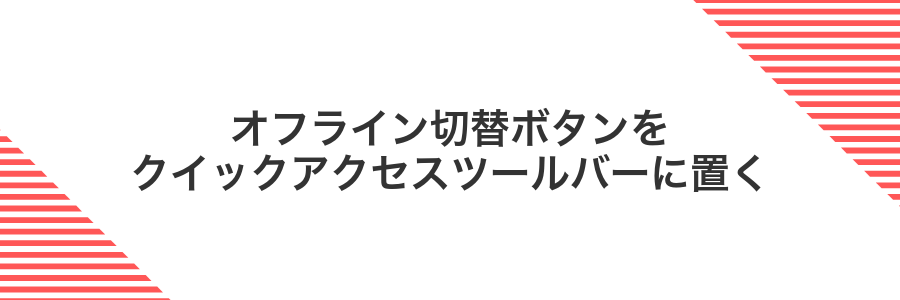
Outlookのリボンからオフラインモードへ切り替えるたびにメニューをたどると手間を感じますよね。そんなときはクイックアクセスツールバーにオフライン切替ボタンを置くと、一度登録するだけでワンクリックでオンライン/オフラインを切り替えられます。
頻繁にメールを送受信する方や、回線が不安定な環境で作業するときに特に役立ちます。プログラマーらしい裏技として、不要なボタンを外しておくと操作が迷子にならず、作業効率がぐっと上がります。
①リボン上でオフライン作業を右クリック
リボンの「送受信」タブを開いて、オフライン作業ボタンを探します。右クリックすると小さなメニューが開くので、すべてのフォルダーを更新を選ぶと最新データがサーバーから取り込まれます。
②クイックアクセスツールバーに追加を選ぶ
リボン上の「すべてのフォルダーを送受信」ボタンを右クリックして、表示されたメニューからクイックアクセスツールバーに追加をクリックします。これでいつでもワンクリックで同期できるようになります。
③ツールバーに表示されたアイコンをクリックして切替テスト
ツールバーにある同期アイコンを操作して、Outlookの更新状態が切り替わるか試してみましょう。
ツールバーに並ぶ雲マークや丸矢印マークのアイコンを見つけてください。色が薄い=OFF、色が濃い=ONです。アイコンをクリックして状態を切り替えましょう。
未保存の下書きがあると更新処理が止まる場合があります。事前に保存しておくとスムーズです。
④オンライン復帰後に送受信を実行する
Outlook画面右下に「接続済み」と出ているかチェックしてください。
リボンの送受信タブを開いて「すべてのフォルダーを送受信」をクリック、またはF9キーを押します。
ステータスバーに進行状況が表示されたら、完了するまで待ちます。新着メールや送信メールが反映されたら成功です。
よくある質問

Outlookを開いても同期が始まらないのはなぜ?
- Outlookを開いても同期が始まらないのはなぜ?
-
ネットワーク接続がオフラインになっていると同期が止まります。まずはリボンの「送受信」タブで「オフライン作業」のチェックを外してみてください。それでも動かない場合は、キャッシュモードの再構築を試しましょう。ファイル→アカウント設定→アカウント設定→メールタブでアカウントを選び「データファイル設定」から「オフライン項目のクリア」を実行すると、しばらく待つと再同期が始まります。
特定のフォルダーだけ更新されないのはどうすればいい?
- 特定のフォルダーだけ更新されないのはどうすればいい?
-
同期対象から外れているか、フォルダー内キャッシュが破損している可能性があります。該当フォルダーを右クリック→プロパティ→オフラインアイテムのクリアを選んでください。その後F9キーを押すと再同期が始まりやすくなります。プログラマー目線だと、フォルダーごとのフィルター設定もチェックしておくと安心です。
送受信中に「接続できませんでした」とエラーが出る場合は?
- 送受信中に「接続できませんでした」とエラーが出る場合は?
-
サーバー設定やプロファイルが壊れていることがあります。コントロールパネル→メール→プロファイルの表示から新規プロファイルを作成し、アカウントを再追加してみてください。暗号化方式(SSL/TLS)もサーバー仕様に合わせて設定すると、接続エラーが減ることを確認しています。
送受信ボタンが灰色で押せないときは?
Outlookで送受信ボタンが灰色になって押せなくなるのは、オフラインモードに切り替わっていたり、メールアカウントの接続状態に問題があったりすることがほとんどです。こうした状態をリセットすると、手動でいつでもメールを最新の状態に更新できるようになり、急ぎのやり取りにもスムーズに対応できるようになります。
オンラインとオフラインの状態を一目で見る方法は?
Outlookの画面をじっくり見ると、右下にさりげなくステータスバーがあるのに気づくはずです。
ここにはオンラインやオフラインと表示されるアイコンが並んでいて、接続状況を一目で把握できるんです。
さらに、ステータス表示部分をクリックすると、ワークオフラインの切り替えがすぐにできるメニューがポップアップしますから、手動でモード変更したいときにも便利ですよ。
モバイル回線で更新が遅いと感じたらどうする?
モバイル回線は電波の状況や通信キャリアの帯域制限でデータのやり取りが遅く感じやすいです。地下や人混み、ビルの奥などでは特に受信が弱くなるので、Outlookの更新に時間がかかることがあります。
こうした場合は、Wi-Fiへの切り替えで劇的に速くなることが多いです。それが難しければ、モバイルデータのバックグラウンド同期頻度を抑えたり、添付ファイルの自動ダウンロードをオフにして必要なメールだけ更新する設定にすると便利です。
自動更新の間隔は短すぎると問題になる?
自動更新を1分ごとなどに設定すると、メールが届いた瞬間に確認できて便利ですが、あまり頻繁だとサーバーへのアクセスが増えて処理が重く感じたり、バッテリーがぐっと減ったりすることがあります。
プログラマー視点では、短い間隔でサーバーにアクセスを繰り返すと、毎回SSLのやり取りが発生してネットワーク負荷がかかりやすいので、3分から5分くらいが程よいバランスです。
再インストールせずに修復できる方法はある?
Outlookを再インストールしなくても、中身をチェックして直せる「Office修復ツール」を使うとスムーズです。
Quick修復なら短時間でサクッと問題を探して直し、Online修復ならファイルをオンラインで再取得して徹底的に直せます。どちらも設定やメールデータはそのまま残るので、あれこれ再設定する手間がかかりません。
まとめ

Outlookの更新トラブルは、まず手動&自動同期の設定見直しとキャッシュモードのリセットを実行することでスムーズに解決できます。
さらに、プロファイル再構築やキャッシュフォルダの削除でクリーンな状態を作ると、メールデータのやりとりが安定します。
また不要なアドインの整理や定期的なアップデート確認を習慣にすると、Outlookが重くなる心配なしです。
これで更新待ちのイライラから解放され、次のメールチェックがぐっと快適になりますよ。
